深入了解 Plotly 高级技术,附实用代码示例
深入了解 Plotly 高级技术,附实用代码示例

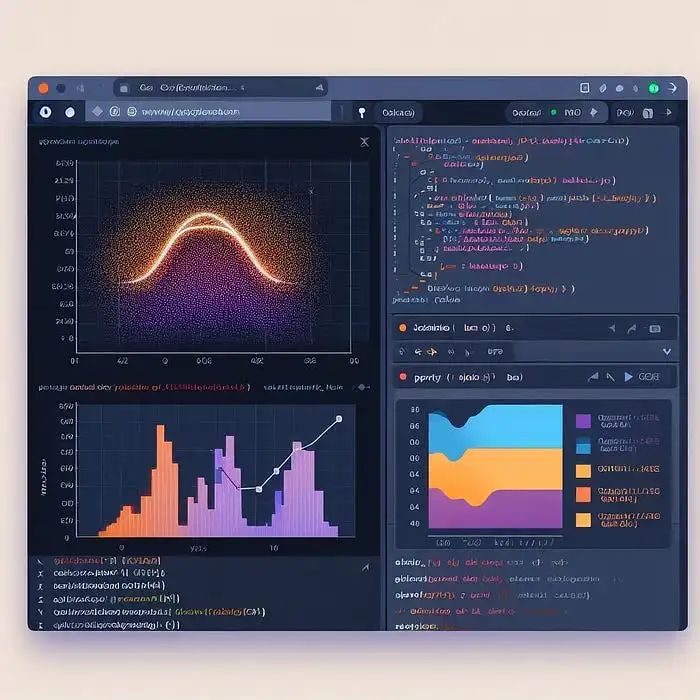
数据可视化是数据分析和探索中至关重要的一部分,能够帮助我们更深入地理解数据集中的潜在模式、趋势和关系。Plotly是一个功能强大、用途广泛的Python库,提供了多种工具用于创建交互式、视觉上引人入胜的图表。在本文中,我们将深入探索Plotly的世界,通过高级Python代码示例来探索其特性和功能。
了解 Plotly
Plotly 是一个可在 Python 中使用的开源库,用于制作交互式图表和仪表盘。它提供了多种图表类型,如散点图、折线图、条形图等。Plotly 的特别之处在于它可以生成可以交互的图表,用户可以进行动态缩放、平移和交互式操作。
安装
在深入学习示例之前,先确保 Plotly 已安装。如果尚未安装,请使用以下命令:
pip install plotly
Plotly已经成功安装,现在让我们使用一些高级的Python代码示例来深入了解它的功能。
示例
示例 1:基本折线图
import plotly.graph_objects as go
import numpy as np
# Generate sample data
x = np.linspace(0, 10, 100)
y = np.sin(x)
# Create a basic line plot
fig = go.Figure(data=go.Scatter(x=x, y=y, mode='lines'))
# Add title and labels
fig.update_layout(title='Basic Line Plot', xaxis_title='X-axis', yaxis_title='Y-axis')
# Show the plot
fig.show()
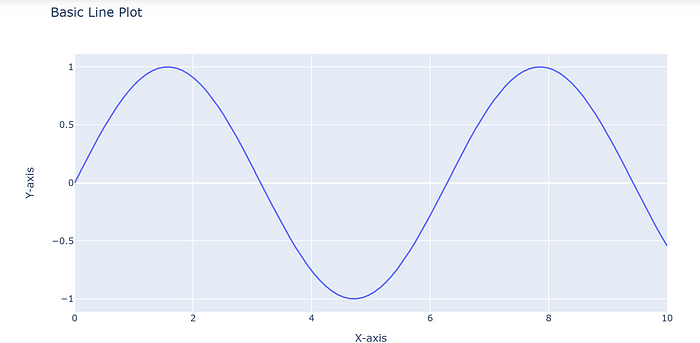
使用 Plotly 创建一个简单的折线图。我们使用 NumPy 生成样本数据,然后使用 Plotly 的go.Scatter创建线图。
示例 2:带颜色梯度的散点图
import plotly.express as px
import pandas as pd
# Generate sample data
np.random.seed(42)
df = pd.DataFrame({'X': np.random.rand(50), 'Y': np.random.rand(50), 'Size': np.random.rand(50) * 30})
# Create a scatter plot with color gradient
fig = px.scatter(df, x='X', y='Y', size='Size', color='Size', title='Scatter Plot with Color Gradient')
# Show the plot
fig.show()
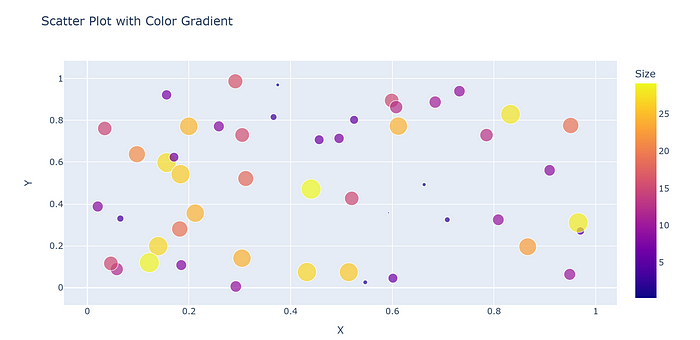
在这个示例中,我们利用Plotly Express创建了一个带有色彩渐变的散点图。通过大小和颜色参数,我们可以在图中表示第三个维度。
示例 3:三维曲面图
import plotly.graph_objects as go
import numpy as np
# Generate sample data
x = np.linspace(-5, 5, 100)
y = np.linspace(-5, 5, 100)
x, y = np.meshgrid(x, y)
z = np.sin(np.sqrt(x**2 + y**2))
# Create a 3D surface plot
fig = go.Figure(data=[go.Surface(z=z, x=x, y=y)])
# Add title and labels
fig.update_layout(title='3D Surface Plot', scene=dict(xaxis_title='X-axis', yaxis_title='Y-axis', zaxis_title='Z-axis'))
# Show the plot
fig.show()
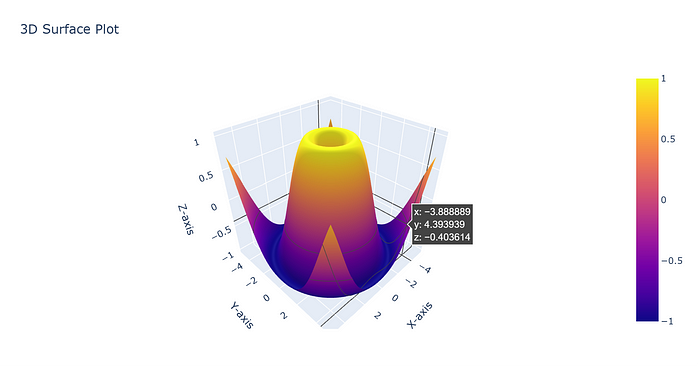
这里三维曲面图生成样本数据,并用go.Surface创建曲面图。生成的可视化图可以清晰地显示曲面。
示例 4:动画折线图
import plotly.graph_objects as go
import numpy as np
# Generate animated data
t = np.linspace(0, 2 * np.pi, 100)
x = np.sin(t)
y = np.cos(t)
# Create an animated line plot
fig = go.Figure(data=go.Scatter(x=[0], y=[0], mode='lines'), layout=go.Layout(updatemenus=[dict(type='buttons', showactive=False, buttons=[dict(label='Play', method='animate', args=[None, dict(frame=dict(duration=100, redraw=True), fromcurrent=True)])])]))
# Add frames for animation
frames = [go.Frame(data=go.Scatter(x=x[:i], y=y[:i], mode='lines+markers')) for i in range(2, len(t))]
fig.frames = frames
# Add title and labels
fig.update_layout(title='Animated Line Plot', xaxis_title='X-axis', yaxis_title='Y-axis', updatemenus=[dict(type='buttons', showactive=False, buttons=[dict(label='Play', method='animate', args=[None, dict(frame=dict(duration=100, redraw=True), fromcurrent=True)])])])
# Show the plot
fig.show()
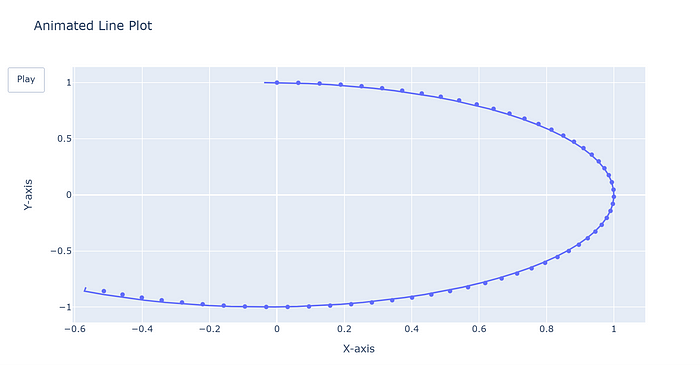
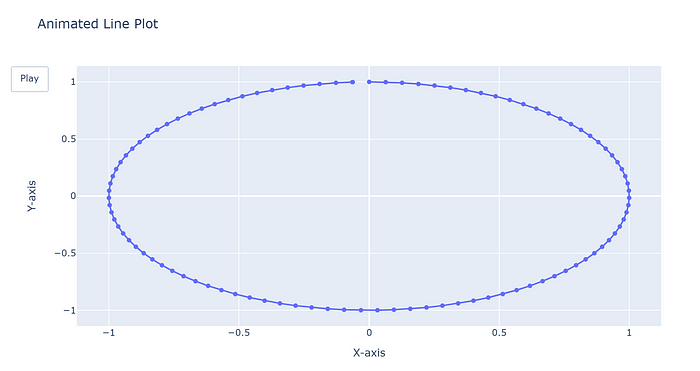
这个例子展示了如何利用Plotly来创建动态折线图。通过播放按钮来控制动画,并添加帧来随时间更新图表。
示例 5:气泡图
import plotly.express as px
# Generate sample data
df = px.data.gapminder().query("year == 2007")
# Create a bubble map
fig = px.scatter_geo(df, locations='iso_alpha', size='pop', hover_name='country', title='Bubble Map')
# Show the plot
fig.show()
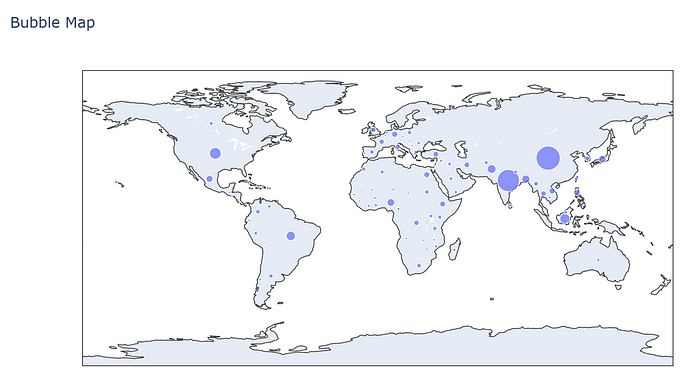
在这个示例中,我们利用Gapminder数据集的数据使用Plotly Express创建了一个气泡图。每个气泡的大小表示一个国家的人口数量。
示例 6:小提琴图
import plotly.express as px
import seaborn as sns
# Load sample dataset
tips = sns.load_dataset('tips')
# Create a violin plot
fig = px.violin(tips, y='total_bill', x='day', box=True, points="all", title='Violin Plot')
# Show the plot
fig.show()
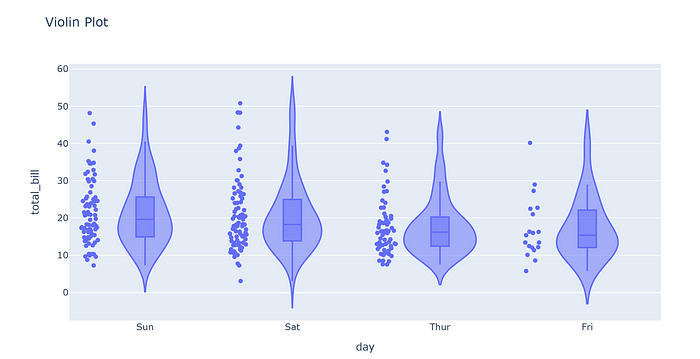
在这里,我们利用Plotly Express绘制了一个小提琴图,这是一种用于展示数据集分布统计的方法。图表展示了每天账单总额的分布情况。
例 7:旭日图
import plotly.express as px
# Generate sample data
df = px.data.tips()
# Create a sunburst chart
fig = px.sunburst(df, path=['sex', 'day', 'time'], values='total_bill', title='Sunburst Chart')
# Show the plot
fig.show()
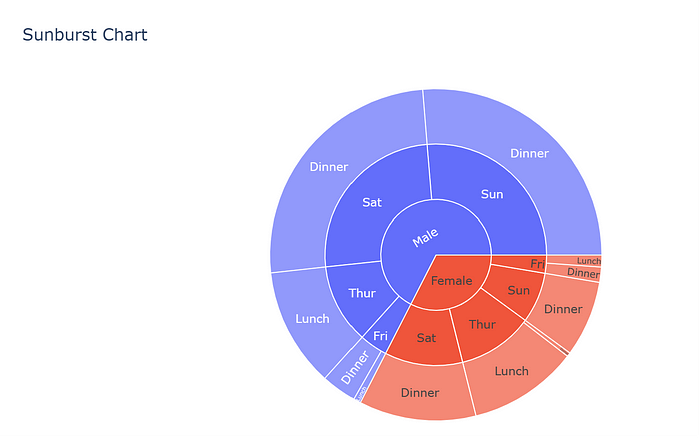
这个示例展示了如何使用Plotly Express创建旭日图。分层结构由路径参数定义,而数值则由不同段的大小表示。
示例 8:带注释的热图
import plotly.express as px
import numpy as np
# Generate sample data
np.random.seed(42)
corr_matrix = np.random.rand(10, 10)
# Create a heatmap with annotations
fig = px.imshow(corr_matrix, labels=dict(x="X-axis", y="Y-axis", color="Correlation"), title='Heatmap with Annotations')
# Show the plot
fig.show()
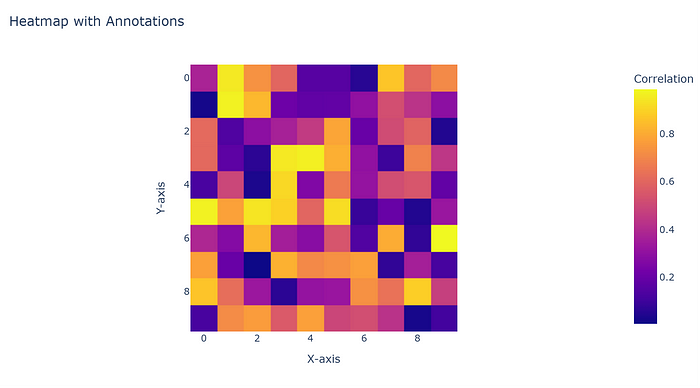
在这个例子中,我们利用 Plotly Express 绘制了一个带有注释的热图。借助标签参数labels,我们可以定制坐标轴标签和颜色条标签。
例 9:雷达图
import plotly.graph_objects as go
import pandas as pd
# Generate sample data
categories = ['Speed', 'Reliability', 'Comfort', 'Safety', 'Efficiency']
values = [90, 60, 85, 70, 80]
# Create a radar chart
fig = go.Figure()
fig.add_trace(go.Scatterpolar(
r=values,
theta=categories,
fill='toself',
name='Product A'
))
# Add title
fig.update_layout(title='Radar Chart')
# Show the plot
fig.show()
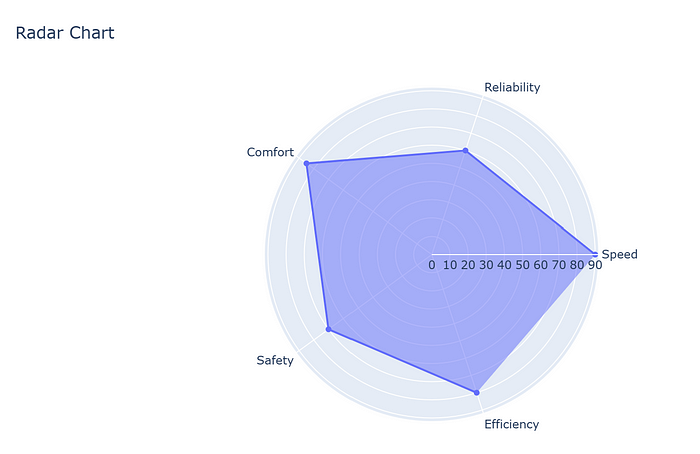
在本例中,用 Plotly 的Scatterpolar创建一个雷达图。该图表示单个数据点的多个属性(类别)。
例 10:地图
import plotly.express as px
# Generate sample data
df = px.data.gapminder().query("year == 2007")
# Create a choropleth map
fig = px.choropleth(df, locations='iso_alpha', color='gdpPercap', hover_name='country', title='Choropleth Map')
# Show the plot
fig.show()
【由于限制,地图无法展示】
这个例子展示了如何使用Plotly Express创建一个热力图,颜色的深浅反映了每个国家的人均GDP。
例 11:自定义布局
import plotly.graph_objects as go
# Generate sample data
x = [1, 2, 3, 4, 5]
y = [10, 11, 12, 13, 14]
# Create a bar chart with customized layout
fig = go.Figure(data=go.Bar(x=x, y=y, marker_color='orange'))
# Customize layout
fig.update_layout(title='Customized Bar Chart', xaxis_title='X-axis', yaxis_title='Y-axis', font=dict(family='Arial', size=12))
# Show the plot
fig.show()
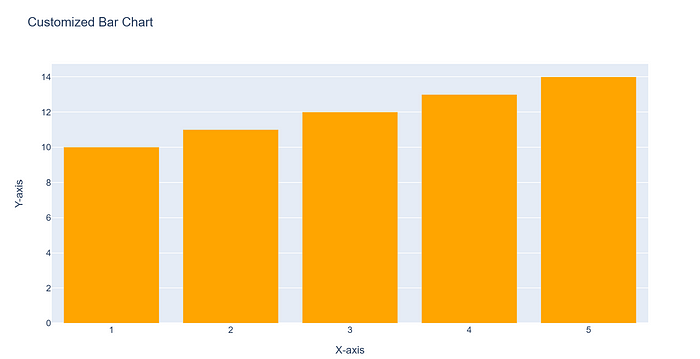
在这个例子中,我们制作了一个自定义布局的条形图。通过使用update_layout方法,我们可以定制标题、坐标轴标签和字体样式。
示例 12:子图
import plotly.subplots as sp
import plotly.graph_objects as go
# Generate sample data
x = [1, 2, 3, 4, 5]
y1 = [10, 11, 12, 13, 14]
y2 = [14, 13, 12, 11, 10]
# Create subplots
fig = sp.make_subplots(rows=2, cols=1, shared_xaxes=True, subplot_titles=['Subplot 1', 'Subplot 2'])
# Add traces to subplots
fig.add_trace(go.Scatter(x=x, y=y1, mode='lines+markers', name='Trace 1'), row=1, col=1)
fig.add_trace(go.Scatter(x=x, y=y2, mode='lines+markers', name='Trace 2'), row=2, col=1)
# Customize layout
fig.update_layout(title='Subplots', xaxis_title='X-axis', yaxis_title='Y-axis')
# Show the plot
fig.show()
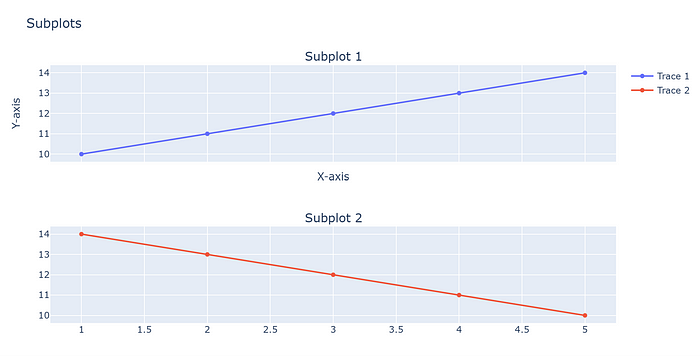
我们在这里利用Plotly的make_subplots函数创建了两个共享同一x轴的子图。然后分别为每个子图添加曲线。
示例 13:动态仪表盘
import dash
from dash import html
from dash import dcc
from dash.dependencies import Input, Output
import plotly.express as px
# Generate sample data
df = px.data.tips()
# Create a Dash app
app = dash.Dash(__name__)
# Define the layout
app.layout = html.Div([
dcc.Graph(id='scatter-plot'),
dcc.Slider(
id='slider-tip',
min=df['total_bill'].min(),
max=df['total_bill'].max(),
value=df['total_bill'].mean(),
marks={str(i): str(i) for i in range(int(df['total_bill'].min()), int(df['total_bill'].max()) + 1, 5)},
step=1
)
])
# Define callback to update scatter plot
@app.callback(
Output('scatter-plot', 'figure'),
[Input('slider-tip', 'value')]
)
def update_scatter_plot(selected_tip):
filtered_df = df[df['total_bill'] <= selected_tip]
fig = px.scatter(filtered_df, x='total_bill', y='tip', title='Scatter Plot with Dynamic Filter')
return fig
# Run the app
if __name__ == '__main__':
app.run_server(debug=True)
python app.py
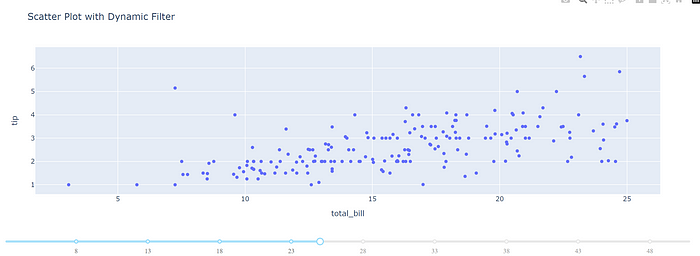
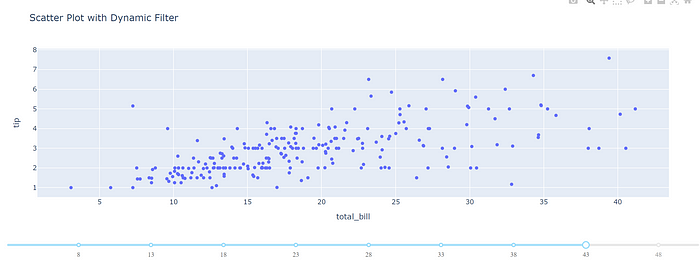
在这个案例中,我们采用了Dash来制作一个动态仪表盘,这个框架使用了Plotly来构建网络应用程序。根据滑块中选择的数值,散点图会进行更新。
示例 14:三维散点图
import plotly.graph_objects as go
import numpy as np
# Generate sample data
np.random.seed(42)
x = np.random.rand(100)
y = np.random.rand(100)
z = np.random.rand(100)
# Create a 3D scatter plot
fig = go.Figure(data=[go.Scatter3d(x=x, y=y, z=z, mode='markers', marker=dict(size=8, color=z, colorscale='Viridis'))])
# Add title and labels
fig.update_layout(title='3D Scatter Plot', scene=dict(xaxis_title='X-axis', yaxis_title='Y-axis', zaxis_title='Z-axis'))
# Show the plot
fig.show()
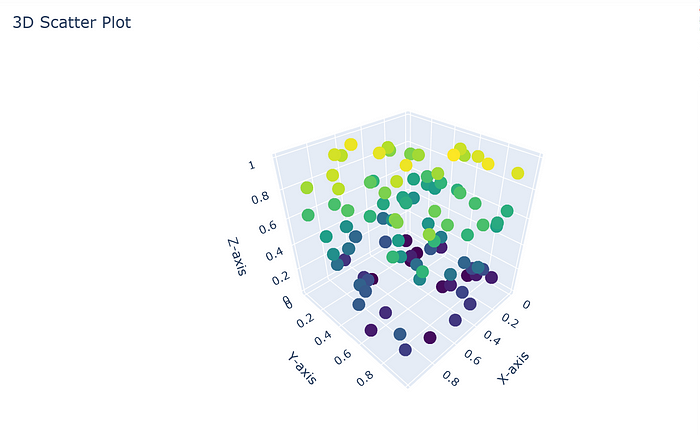
本示例演示了使用Plotly绘制的立体散点图。每个点的颜色取决于Z轴的值,从而创造了一种引人注目的视觉表现方式。
示例 15:漏斗图
import plotly.graph_objects as go
# Generate sample data
values = [500, 450, 350, 300, 200]
# Create a funnel chart
fig = go.Figure(go.Funnel(y=['Stage 1', 'Stage 2', 'Stage 3', 'Stage 4', 'Stage 5'], x=values, textinfo='value+percent initial'))
# Add title
fig.update_layout(title='Funnel Chart')
# Show the plot
fig.show()
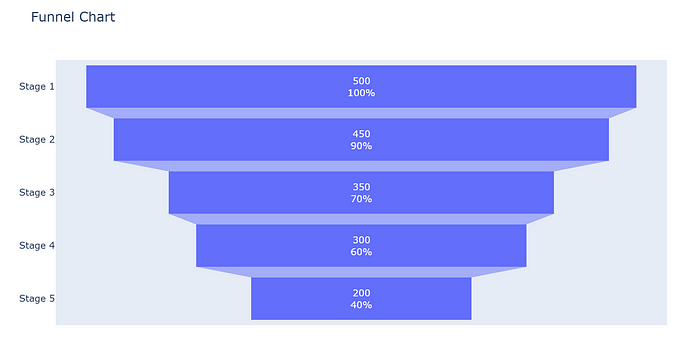
在最后一个示例中,我们使用 Plotly 创建了一个漏斗图,表示一个具有不同阶段的连续过程。每个部分的大小代表相应的值。